Как подслушивать с помощью AirPods, используя функцию живого прослушивания
Узнайте все о Apple Live Listen, в том числе о том, как его использовать, что делать, если он у вас не работает, и является ли вообще законным прослушивание с помощью AirPods.
Apple Живое прослушивание Функция — это функция специальных возможностей, которая улучшает слух и позволяет использовать AirPods в качестве слуховые аппараты. Эта функция существует уже четыре года, но только недавно получила новую волну внимания благодаря вирусное видео в тикток подчеркнув его интересные возможности «слежения».
Программы для Windows, мобильные приложения, игры - ВСЁ БЕСПЛАТНО, в нашем закрытом телеграмм канале - Подписывайтесь:)
Однако, поскольку Live Listen не является одной из активно продаваемых функций Apple, ее поиск и использование могут быть не очевидны для тех, кто хочет попробовать эту функцию. Что еще более важно, со всеми этими разговорами о «шпионаже» с помощью ваших AirPods, можно ли вообще использовать эту функцию?
Что ж, вы попали в нужное место. В этой статье мы подробно обсудим Live Listen для тех, кому интересно, действительно ли вы можете шпионить с помощью AirPods. Кроме того, объясните юридические аспекты использования Live Listen. Давайте погрузимся в это!
Что такое функция «Живое прослушивание»?
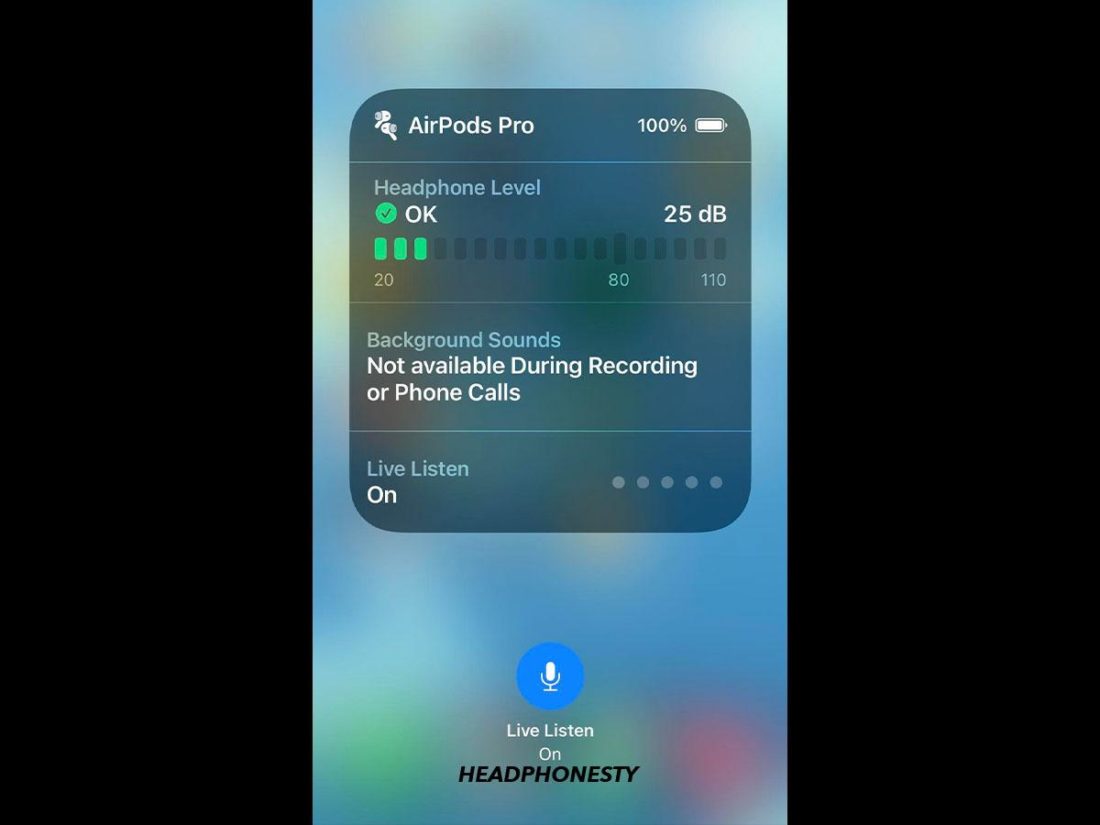 Живое прослушивание на iPhone.
Живое прослушивание на iPhone.
Live Listen запущен в 2018 как часть многих функции доступности для слуха. Таким образом, его основная цель — помочь вам слышать голоса и/или разговоры в шумной обстановке. Это делает его идеальным для людей с легкими нарушениями слуха.
Итак, как работает Live Listen?
Live Listen в основном превращает ваше устройство iOS в направленный микрофон. Он улавливает звуки, поступающие прямо на него, и передает их обратно в наушники или слуховой аппарат через Bluetooth.
Итак, если вы положите свое устройство iOS на стол микрофоном к кому-то, это усилит голос этого человека. Результат? Значительно улучшился слух, независимо от того, где вы находитесь.
Еще одна причина, по которой Live Listen так уникальна, заключается в том, что она работает до 15 метров. Это делает его идеальным для больших встреч и аудиторных лекций. Он даже работает как домашняя радионяня.
Live Listen, несомненно, полезная функция для слабослышащих. Однако, учитывая, что вы можете практически оставить свой iPhone в комнате и слышать любой разговор, который происходит поблизости, это также вызвало дискуссии о том, насколько потенциально опасным может быть его использование. используется как инструмент для подслушивания.
Как использовать функцию Apple Live Listen
Независимо от того, собираетесь ли вы подслушивать с помощью AirPods, процесс начала работы с функцией Live Listen довольно прост. Просто не забудьте обновить iOS вашего устройства до последней версии, чтобы все прошло гладко.
Вот как использовать Live Listen:
- Подключите наушники AirPods, Beats или слуховой аппарат к устройству iOS.
 Включите Bluetooth и подключите наушники AirPods, Beats или MFi к iPhone.
Включите Bluetooth и подключите наушники AirPods, Beats или MFi к iPhone. - Перейдите в «Настройки», затем в «Пункт управления».
 В разделе «Настройки» нажмите «Пункт управления».
В разделе «Настройки» нажмите «Пункт управления». - Найдите в списке «Слух» и коснитесь зеленого знака «плюс».
 Нажмите на зеленый знак плюса рядом с опцией «Слух».
Нажмите на зеленый знак плюса рядом с опцией «Слух». - Нажмите «Настройки» в левом верхнем углу, чтобы сохранить изменения.
 Включите «Доступ в приложениях»
Включите «Доступ в приложениях» - Откройте Центр управления, проведя пальцем вниз от правого верхнего угла экрана.
 Откройте Центр управления. Проведите пальцем вниз от правого верхнего угла экрана или проведите пальцем снизу вверх, в зависимости от вашей модели iPhone.
Откройте Центр управления. Проведите пальцем вниз от правого верхнего угла экрана или проведите пальцем снизу вверх, в зависимости от вашей модели iPhone. - Нажмите на кнопку «Слух».
 Щелкните значок «Слух».
Щелкните значок «Слух». - Выберите Живое прослушивание.
 Нажмите «Live Listen», чтобы включить его.
Нажмите «Live Listen», чтобы включить его. - Расположите свое устройство iOS рядом с источником звука, который вы хотите услышать.
 Регулировка громкости по своему вкусу.
Регулировка громкости по своему вкусу.
Live Listen автоматически отображает ваши уровень громкости наушников в децибелах. Это позволяет вам контролировать громкость вашего звука и обеспечивает дополнительный уровень защиты органов слуха. Это важно для тех, кто не хочет еще больше повредить свой слух.
Функция Live Listen не работает: проблемы и решения
Если функция Live Listen не работает на вашем устройстве iOS, не беспокойтесь. Если количество запросы в сообществе Apple сайт – это что угодно, это довольно обычное явление. Хорошей новостью является то, что большинство из этих причин можно устранить, не прилагая особых усилий с вашей стороны.
Вот пять лучших решений проблем с Live Listen:
Проверьте требования
Если ваша функция Live Listen не работает, возможно, ваше устройство iOS не соответствует системным требованиям. Это может произойти несколькими способами:
- Вы используете несовместимое устройство. Live Listen работает с определенным набором аудиоустройств. Сюда входят наушники AirPods (всех поколений), AirPods Pro, AirPods Max, Powerbeats Pro, Beats Fit Pro и слуховые аппараты MFi. Вы можете проверить страницу поддержки Apple для рейтинги совместимости устройств MFi и как их соединить.
- Расстояние между вашими AirPods и телефоном слишком велико. Как упоминалось ранее, необходимый рабочий диапазон для работы Live Listen составляет 15 метров. Если вы выйдете за пределы этого диапазона, функция либо не будет работать, либо звук ваших AirPods прекратится. Физические материалы, такие как бетон, штукатурка и металл, также могут вызывать звуковые помехи и прерывать сигнал.
- Ваше устройство iOS не обновлено. Обновления iOS не только устраняют риски безопасности, но также вводят новые функции и предлагают поддержку существующих приложений. Итак, если Live Listen не работает, попробуйте обновить свое устройство до iOS или iPadOS 14.3 или более поздней версии, что является рекомендуемым минимумом.
В связи с этим, вот краткое руководство по обновлению iOS вашего устройства:
- Перейдите в настройки.
 Нажмите «Настройки».
Нажмите «Настройки». - Выберите «Общие», затем «Обновление ПО».
 Нажмите «Обновление программного обеспечения» в разделе «Настройки».
Нажмите «Обновление программного обеспечения» в разделе «Настройки». - Убедитесь, что автоматические обновления включены.
 Обязательно включите «Автоматические обновления».
Обязательно включите «Автоматические обновления». - Включите загрузку обновлений iOS/iPadOS и установку обновлений iOS/iPadOS.
 Нажмите на загрузку и установку обновлений iOS/iPadOS, чтобы разрешить автоматическое обновление устройства.
Нажмите на загрузку и установку обновлений iOS/iPadOS, чтобы разрешить автоматическое обновление устройства. - Если доступно обновление, оно появится в разделе «Автоматические обновления».
- Выберите «Загрузить и установить», и все готово.
Закрыть фоновые приложения
Если на вашем устройстве iOS запущено несколько приложений одновременно, одно из этих приложений может препятствовать правильной работе Live Listen. Это также может быть вызвано другими аудиоприложениями, которым требуется доступ к микрофону вашего устройства.
Чтобы это исправить, принудительно закройте все фоновые приложения. Вот как:
- Проведите пальцем вверх от нижней к средней части экрана вашего устройства iOS.
 Проведите вверх от нижней части экрана вашего устройства, чтобы начать закрытие всех приложений в фоновом режиме.
Проведите вверх от нижней части экрана вашего устройства, чтобы начать закрытие всех приложений в фоновом режиме. - Проведите вверх по предварительному просмотру каждого приложения, чтобы закрыть его. Делайте это, пока все не будет закрыто.
 Продолжайте проводить пальцем вверх по каждому предварительному просмотру приложения, пока в фоновом режиме не останется ни одного.
Продолжайте проводить пальцем вверх по каждому предварительному просмотру приложения, пока в фоновом режиме не останется ни одного.
Включить автоматическое обнаружение уха
Автоматическое обнаружение уха использует инфракрасные датчики в ваших AirPods чтобы определить, носите вы их или нет. Эта функция позволяет приостановить или возобновить воспроизведение звука, просто сняв или надев наушники AirPods.
Если у вас не включена эта функция, вероятность того, что вы столкнетесь с проблемами при работе Live Listen, может увеличиться. Итак, чтобы обеспечить покрытие всех ваших баз, оставьте эту функцию включенной.
Вот как включить автоматическое определение уха:
- Обязательно подключите AirPods к устройству iOS через Bluetooth.
 Включив Bluetooth, подключите AirPods к устройству iOS.
Включив Bluetooth, подключите AirPods к устройству iOS. - Перейдите в настройки.
 Перейдите непосредственно к настройкам.
Перейдите непосредственно к настройкам. - Коснитесь Bluetooth на боковой панели.
 Включите Bluetooth.
Включите Bluetooth. - Коснитесь значка «Информация» («i») справа от имени ваших AirPods.
 Нажмите на значок «i» рядом с вашими AirPods.
Нажмите на значок «i» рядом с вашими AirPods. - Включите автоматическое обнаружение уха.
 Включите «Автоматическое обнаружение уха», чтобы завершить процесс.
Включите «Автоматическое обнаружение уха», чтобы завершить процесс.
Включите совместимость со слуховым аппаратом
Apple Совместимость со слуховым аппаратом Функция повышает качество звука слуховых аппаратов сторонних производителей, сводя к минимуму помехи. Это важная функция специальных возможностей, которая обеспечивает бесперебойную работу ваших слуховых аппаратов с вашим устройством iOS, поэтому лучше оставить ее включенной.
Вы можете включить совместимость со слуховым аппаратом, выполнив следующие простые действия:
- Перейдите в настройки.
 Перейдите в «Настройки» на вашем экране.
Перейдите в «Настройки» на вашем экране. - Коснитесь Доступность.
 Нажмите на значок «Доступность».
Нажмите на значок «Доступность». - Выберите Слуховые аппараты.
 В разделе «Слух» выберите «Слуховые устройства».
В разделе «Слух» выберите «Слуховые устройства». - Включите совместимость со слуховым аппаратом.
 Наконец, включите «Совместимость со слуховым аппаратом».
Наконец, включите «Совместимость со слуховым аппаратом».
Сбросьте и снова подключите свои AirPods
Если функция Live Listen не работает из-за возможной проблемы с вашими AirPods, вы можете сбросить их и снова подключить. Это восстанавливает их заводские настройки, устраняя любые ошибочные конфигурации и проблемы с программным обеспечением, влияющие на работу определенных функций. Вы удивитесь, сколько проблем может решить это простое действие, так что всегда стоит попробовать.
Вот как быстро сбросить настройки и повторно подключить наушники AirPods и AirPods Max:
Для AirPods и AirPods Pro
- Поместите оба AirPods в зарядный чехол и подождите не менее 30 секунд.
 Держите наушники в зарядном футляре и закройте крышку примерно на 30 секунд.
Держите наушники в зарядном футляре и закройте крышку примерно на 30 секунд. - Откройте крышку зарядного устройства (она будет оставаться открытой на протяжении всего процесса).
 Откройте крышку зарядного кейса. Не забудьте держать его открытым на протяжении всего процесса сброса.
Откройте крышку зарядного кейса. Не забудьте держать его открытым на протяжении всего процесса сброса. - На устройстве iOS перейдите в «Настройки».
 Нажмите «Настройки» на вашем iPhone.
Нажмите «Настройки» на вашем iPhone. - Коснитесь Bluetooth.
 Включите Bluetooth, чтобы активировать процесс сопряжения.
Включите Bluetooth, чтобы активировать процесс сопряжения. - Коснитесь значка «Информация» («i») справа от имени ваших AirPods.
 Нажмите значок «i» рядом с вашими AirPods.
Нажмите значок «i» рядом с вашими AirPods. - Выберите «Забыть это устройство».
 Выберите «Забыть это устройство».
Выберите «Забыть это устройство». - Подтвердите это действие, выбрав «Забыть устройство».
 Нажмите еще раз на «Забыть устройство», чтобы отключить AirPods или AirPods Pro.
Нажмите еще раз на «Забыть устройство», чтобы отключить AirPods или AirPods Pro. - Удерживайте кнопку настройки на корпусе в течение 15 секунд. Индикатор состояния должен мигать желтым, а затем белым, что означает сброс.
Если у вас есть чехол для проводной зарядки, вы сможете найти индикатор состояния в чехле между тем, где расположены AirPods. Для чехлов с беспроводной зарядкой индикатор состояния можно найти на передней части чехла.
 Продолжайте нажимать кнопку настройки на корпусе, пока она не начнет мигать белым цветом.
Продолжайте нажимать кнопку настройки на корпусе, пока она не начнет мигать белым цветом. - Чтобы повторно подключить наушники AirPods, поднесите их ближе к устройству iOS и дождитесь появления запроса на установку. Оттуда просто следуйте инструкциям на экране.
 Чтобы повторно подключить AirPods/AirPods Pro, поднесите их к устройству iOS и просто следуйте инструкциям, которые появляются на экране.
Чтобы повторно подключить AirPods/AirPods Pro, поднесите их к устройству iOS и просто следуйте инструкциям, которые появляются на экране.
Для AirPods Макс
- Удерживайте одновременно кнопку Digital Crown и Noise Control в течение 15 секунд.
 Продолжайте нажимать кнопку Digital Crown и Noise Control примерно 15 секунд.
Продолжайте нажимать кнопку Digital Crown и Noise Control примерно 15 секунд. - Подождите, пока индикатор состояния не начнет мигать желтым, а затем белым цветом.
 Индикатор состояния сначала замигает желтым цветом.
Индикатор состояния сначала замигает желтым цветом. - Как только это будет сделано, вы можете снова подключить их к своему устройству iOS.
Прежде чем пытаться выполнить эту процедуру, убедитесь, что заряд батареи AirPods Max составляет не менее 50%. Если они отключатся при сбросе, прошивка может быть повреждена.
Если вы все еще сталкиваетесь с проблемами при сбросе настроек наушников, вы можете ознакомиться с этим подробным руководством о том, как сбросить настройки AirPods Max, как Apple Genius.
Подслушивание с помощью AirPods: законна ли функция живого прослушивания?
Теперь, когда мы знаем, что Live Listen позволяет «шпионить» с помощью наших AirPods, он открывает новый набор возможностей. И несколько страшных вопросов, например, законно ли это?
У кого-то может возникнуть соблазн использовать эту функцию, чтобы следить за супругом, подслушивать разговоры в офисе или даже записывать компрометирующие разговоры с начальником (последнее возможно с помощью Голосовые заметки).
Учитывая все эти случайные (но тайные) использования этой функции, возникает вопиющий вопрос, действительно ли Live Listen является законным.
Самый простой ответ заключается в том, что это зависит от того, как вы его используете.
Live Listen технически легальна при использовании в качестве функции доступности для слуха. Однако использование его для мониторинга и записи личных разговоров — это совсем другая история.
Когда прослушивание является незаконным?
Программы для Windows, мобильные приложения, игры - ВСЁ БЕСПЛАТНО, в нашем закрытом телеграмм канале - Подписывайтесь:)
В США действуют строгие федеральные законы и законы штатов в отношении электронного наблюдения. Например, Закон о конфиденциальности электронных коммуникаций 1986 г. (ECPA)который вносит поправки Закон о прослушивании телефонных разговоров 1968 г.делает незаконным «преднамеренный перехват проводного, устного или электронного сообщения с использованием любых электронных, механических или других устройств» без согласия участников.
Секретные записи разговоров, которые «разумно ожидать, что он будет частным» также считаются незаконными. Это зависит в основном от контекста, местоположения и общего поведения записываемого человека.
Например, если разговор происходит в уединенной обстановке, например, в доме или машине, разумно ожидать конфиденциальности. Предположим, что человек проявляет осмотрительность в том, как он передает информацию, вместо того, чтобы болтать об этом публично или в группе. В этом случае также есть разумное ожидание конфиденциальности.
Таким образом, любые записи, сделанные в таких ситуациях, являются незаконными.
Лазейки
Интересно, что есть несколько лазеек, одна из которых была тщательно продемонстрирована во время недавнего Суд над Деппом-Хёрдом. Исключения в отношении электронного прослушивания или записи допускаются, если:
- Лицо, осуществляющее запись, уполномочено на это по закону;
- Один из лиц, непосредственно участвующих в разговоре, соглашается;
- Если вы дали полное согласие после подписания трудового договора.
Таким образом, функция Live Listen является законной, если используется по назначению. Однако использование его с вашими AirPods или другими совместимыми устройствами для преднамеренного прослушивания и записи личных разговоров без согласия будет иметь юридические последствия. Лица, уличенные в нарушении законов, регулирующих это, могут столкнуться с пять лет тюрьмы и штраф в размере 250 000 долларов США..
Живое прослушивание и режим прозрачности: в чем разница?
 Режимы контроля шума на iOS.
Режимы контроля шума на iOS.
Источник:
Пользователи AirPods Pro и Max получают бонус в размере трех режимы шумоподавления на своих устройствах — Активное шумоподавление (ANC), Прозрачный режим и Выкл.
Как вы, наверное, уже знаете, ANC использует микрофоны для блокировать нежелательный фоновый шум для лучшего звучания звука. Режим прозрачности, с другой стороны, фильтрует окружающие звуки. Он разработан, чтобы помочь вам слышать, что происходит вокруг вас, не снимая наушники AirPods.
Режим прозрачности очень похож на Live Listen, так как оба используют микрофоны для улавливания окружающего звука и передачи его вам.
Понятно, что это может сбить пользователей с толку, почему они не могут просто придерживаться функции прозрачности и по-прежнему слышать звуки вокруг себя.
Тем не менее, между ними есть несколько ключевых различий:
- Режим прозрачности использует внешние микрофоны на AirPods, а Live Listen использует микрофон на вашем устройстве iOS.
- Live Listen может усиливать определенные звуки на небольшом расстоянии, в зависимости от того, насколько близко ваше устройство iOS находится к источнику звука.
- Режим прозрачности фильтрует только звук, который вы обычно слышите, если не носите AirPods.
- Живое прослушивание и режим прозрачности отличаются качеством звукапричем первый воспроизводит звук в моно, а второй – в стерео.
В целом, Live Listen предлагает больше гибкости, чем функция прозрачности. Это потому, что вы можете изменить положение своего устройства iOS, чтобы более четко воспринимать определенные звуки. Например, если вы хотите услышать, как кто-то сидит на противоположном конце стола, вы можете просто поднести к нему телефон ближе.
Заключение
Если вы являетесь счастливым обладателем одного или всех устройств, совместимых с Live Listen, упомянутых выше, поздравляем! Вы готовы выйти в мир и подслушивать сколько душе угодно. Только не забудь риски участие, если вы делаете.
А если серьезно, функция Live Listen может предложить много полезного, помимо шпионажа и подслушивания. Помимо того, что он отлично помогает в социальных ситуациях или в классе и в деловой обстановке, он также может быть решением для экономии денег для людей с реальными нарушениями слуха.
Ведь слуховые аппараты могут быть довольно дорого. Так что тот факт, что вы можете использовать гораздо более дешевые AirPods в качестве псевдослухового аппарата, — это большой плюс!
Вы недавно пробовали Live Listen? Каков был ваш опыт использования? Расскажите нам обо всем этом в разделе комментариев, мы будем рады услышать от вас!
 Включите Bluetooth и подключите наушники AirPods, Beats или MFi к iPhone.
Включите Bluetooth и подключите наушники AirPods, Beats или MFi к iPhone. В разделе «Настройки» нажмите «Пункт управления».
В разделе «Настройки» нажмите «Пункт управления». Нажмите на зеленый знак плюса рядом с опцией «Слух».
Нажмите на зеленый знак плюса рядом с опцией «Слух». Включите «Доступ в приложениях»
Включите «Доступ в приложениях» Откройте Центр управления. Проведите пальцем вниз от правого верхнего угла экрана или проведите пальцем снизу вверх, в зависимости от вашей модели iPhone.
Откройте Центр управления. Проведите пальцем вниз от правого верхнего угла экрана или проведите пальцем снизу вверх, в зависимости от вашей модели iPhone. Щелкните значок «Слух».
Щелкните значок «Слух». Нажмите «Live Listen», чтобы включить его.
Нажмите «Live Listen», чтобы включить его. Регулировка громкости по своему вкусу.
Регулировка громкости по своему вкусу. Нажмите «Настройки».
Нажмите «Настройки». Нажмите «Обновление программного обеспечения» в разделе «Настройки».
Нажмите «Обновление программного обеспечения» в разделе «Настройки». Обязательно включите «Автоматические обновления».
Обязательно включите «Автоматические обновления». Нажмите на загрузку и установку обновлений iOS/iPadOS, чтобы разрешить автоматическое обновление устройства.
Нажмите на загрузку и установку обновлений iOS/iPadOS, чтобы разрешить автоматическое обновление устройства. Проведите вверх от нижней части экрана вашего устройства, чтобы начать закрытие всех приложений в фоновом режиме.
Проведите вверх от нижней части экрана вашего устройства, чтобы начать закрытие всех приложений в фоновом режиме. Продолжайте проводить пальцем вверх по каждому предварительному просмотру приложения, пока в фоновом режиме не останется ни одного.
Продолжайте проводить пальцем вверх по каждому предварительному просмотру приложения, пока в фоновом режиме не останется ни одного. Включив Bluetooth, подключите AirPods к устройству iOS.
Включив Bluetooth, подключите AirPods к устройству iOS. Перейдите непосредственно к настройкам.
Перейдите непосредственно к настройкам. Включите Bluetooth.
Включите Bluetooth. Нажмите на значок «i» рядом с вашими AirPods.
Нажмите на значок «i» рядом с вашими AirPods. Включите «Автоматическое обнаружение уха», чтобы завершить процесс.
Включите «Автоматическое обнаружение уха», чтобы завершить процесс. Перейдите в «Настройки» на вашем экране.
Перейдите в «Настройки» на вашем экране. Нажмите на значок «Доступность».
Нажмите на значок «Доступность». В разделе «Слух» выберите «Слуховые устройства».
В разделе «Слух» выберите «Слуховые устройства». Наконец, включите «Совместимость со слуховым аппаратом».
Наконец, включите «Совместимость со слуховым аппаратом». Держите наушники в зарядном футляре и закройте крышку примерно на 30 секунд.
Держите наушники в зарядном футляре и закройте крышку примерно на 30 секунд. Откройте крышку зарядного кейса. Не забудьте держать его открытым на протяжении всего процесса сброса.
Откройте крышку зарядного кейса. Не забудьте держать его открытым на протяжении всего процесса сброса. Нажмите «Настройки» на вашем iPhone.
Нажмите «Настройки» на вашем iPhone. Включите Bluetooth, чтобы активировать процесс сопряжения.
Включите Bluetooth, чтобы активировать процесс сопряжения. Нажмите значок «i» рядом с вашими AirPods.
Нажмите значок «i» рядом с вашими AirPods. Выберите «Забыть это устройство».
Выберите «Забыть это устройство». Нажмите еще раз на «Забыть устройство», чтобы отключить AirPods или AirPods Pro.
Нажмите еще раз на «Забыть устройство», чтобы отключить AirPods или AirPods Pro. Продолжайте нажимать кнопку настройки на корпусе, пока она не начнет мигать белым цветом.
Продолжайте нажимать кнопку настройки на корпусе, пока она не начнет мигать белым цветом. Чтобы повторно подключить AirPods/AirPods Pro, поднесите их к устройству iOS и просто следуйте инструкциям, которые появляются на экране.
Чтобы повторно подключить AirPods/AirPods Pro, поднесите их к устройству iOS и просто следуйте инструкциям, которые появляются на экране. Продолжайте нажимать кнопку Digital Crown и Noise Control примерно 15 секунд.
Продолжайте нажимать кнопку Digital Crown и Noise Control примерно 15 секунд. Индикатор состояния сначала замигает желтым цветом.
Индикатор состояния сначала замигает желтым цветом.